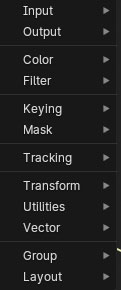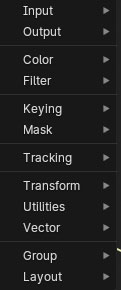Ce menu permet d'ajouter des nodes pour faire du Compositing.
Permet d'organiser les nodes dans des blocs - Détails -
Groupes de nodes. Pour créer un groupe de nodes, séléctionnez plusieurs nodes et taper CTRL G. Pour afficher ou faire disparaitre le contenu d'un groupe, tapez sur la touche "Tabulation."
Nodes pour le tracking video- Détails -
Nodes pour réaliser des mask. - Détails -
Nodes pour gérer les incrustations en chrominance et en luminance. - Détails -
Les filtres permettent d'agir sur les pixels d'une image ce qui permet de réaliser de nombreux effets et de mettre en valeur certains détails. - Détails -
Pour déplacer, tourner, mettre à l'echelle, retourner, mettre des caches genre volet, sur une image. Pour remplacer les cartes uv par une image, Pour déformer une image avec une lentille. -Détails -
Node pour réaliser des calculs Détails -
Utilise les coordonées des vecteurs pour controler les interactions entre la lumière et les objets qui composent la scène. - Détails -
Les différents nodes de ce menu permettront d'intervenir sur les couleurs proprement dites des images. - Détails -
Permet d'afficher sur un écran de contrôle ou de sauvegarder les opérations en cours. - Détails -
Pour ajouter un calque de rendu, une image, une couleur, une valeur, une texture Pour ajouter un calque de rendu, une image, une couleur, une valeur, une texture, en entrée du système de Nodes.
Pour commencer à utiliser les nodes du Compositor de la version 4.1
Ouvrez la fenêtre d'édition "Compositor"
Cochez la case "Use Node" dans le header de la fenêtre d'édition "Node éditor"
Ajoutez des nodes dans la fenêtre de visualisation à l'aide du menu Add, Chaque node est classé par catégories (explication de chaque catégorie ci-dessous).
COMPOSITOR / Node
Case cochée
Ajouter un Node Compositing